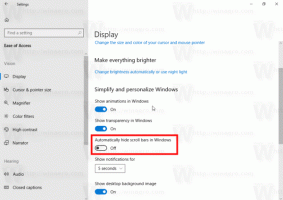Activați sugestiile de căutare îmbogățite în Google Chrome
Google Chrome este cel mai popular browser web. Este disponibil pentru Windows, Linux, Mac și Android. Având un design minimalist, Chrome dispune de un motor rapid de redare web foarte puternic „Blink” pentru a vă face experiența de navigare mai rapidă, mai sigură și mai ușoară. Browserul include o opțiune interesantă „Sugestii de căutare bogate”, pe care o vom revizui astăzi.
Google Chrome vine cu o serie de opțiuni utile care sunt experimentale. Ele nu ar trebui să fie folosite de utilizatorii obișnuiți, dar pasionații și testerii le pot porni cu ușurință. Aceste funcții experimentale pot îmbunătăți semnificativ experiența utilizatorului browserului Chrome, activând funcționalități suplimentare.
O astfel de caracteristică este funcția „Sugestii de căutare bogate”. Este destinat să adauge detalii suplimentare la sugestiile de căutare pe care browserul le arată pentru bara de adrese. Pot exista unele detalii suplimentare de text, o imagine în miniatură a site-ului web, o fotografie a unei persoane și așa mai departe.
În momentul scrierii acestui articol, Google Chrome 68 permite activarea acestei funcții cu un steag special. Iată cum se poate face.
Pentru a activa Sugestiile de căutare îmbogățite în Google Chrome, urmează următoarele instrucțiuni.
- Deschideți browserul Google Chrome și introduceți următorul text în bara de adrese:
chrome://flags/#omnibox-rich-entity-suggestions
Aceasta va deschide pagina de steaguri direct cu setarea relevantă.
- Opțiunea este dezactivată din cutie. Selectați opțiunea Activat din lista derulantă de lângă descrierea caracteristicii.
- Reporniți Google Chrome închizându-l manual sau puteți utiliza și butonul de relansare care va apărea în partea de jos a paginii.
Acum, tastați o interogare de căutare în bara de adrese a browserului. Veți primi sugestii mai detaliate. Vezi următorul exemplu:
Sugestia corectă va îmbunătăți cu siguranță experiența de căutare. Poate economisi foarte mult timp, deoarece veți ajunge la ceea ce trebuie să știți doar uitându-vă la sugestie fără a deschide nicio pagină. Din păcate, nu se știe când această caracteristică va părăsi etapa experimentală.